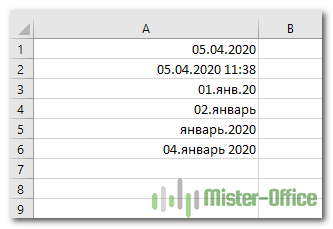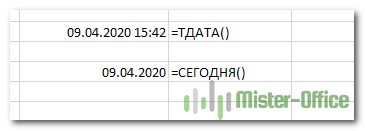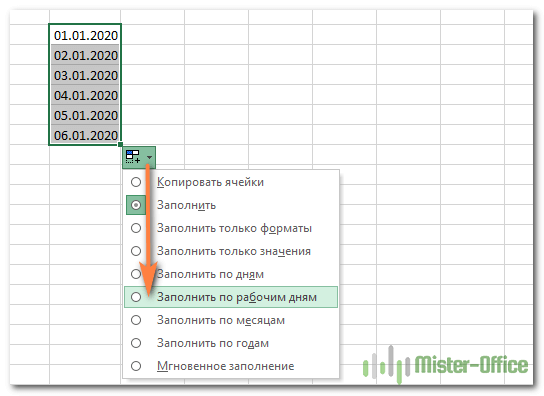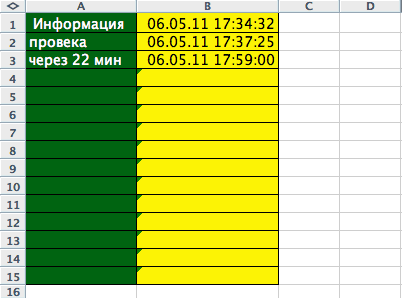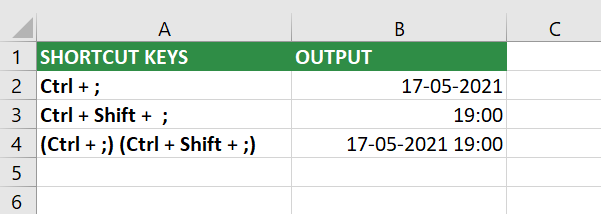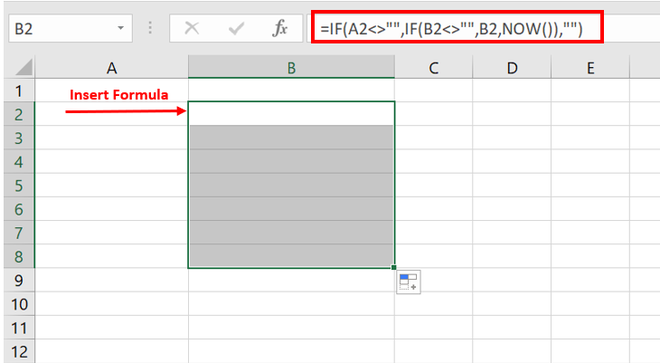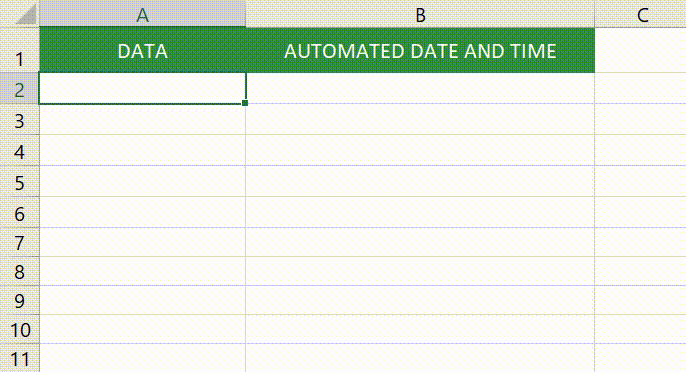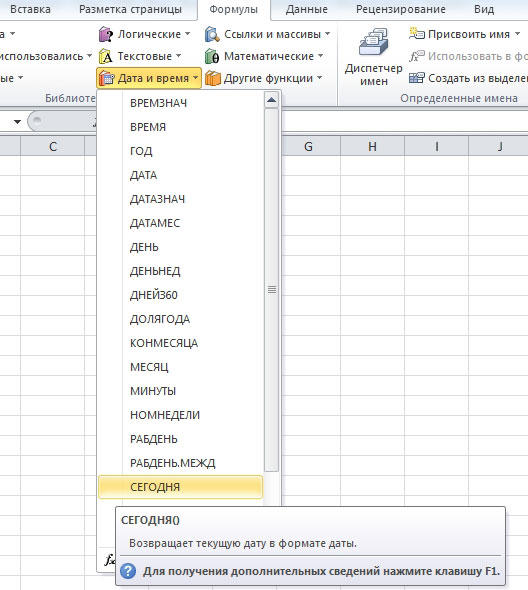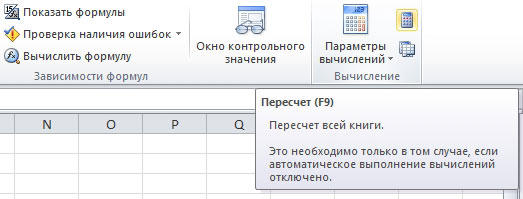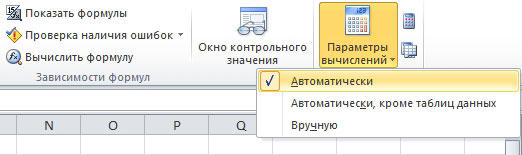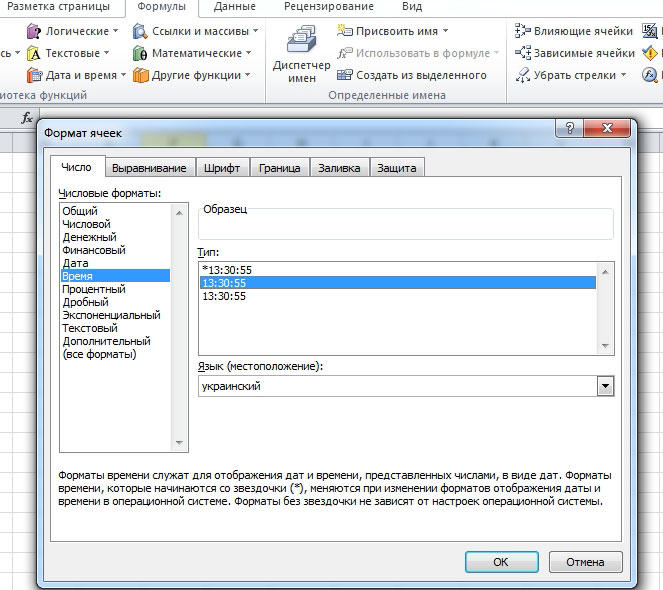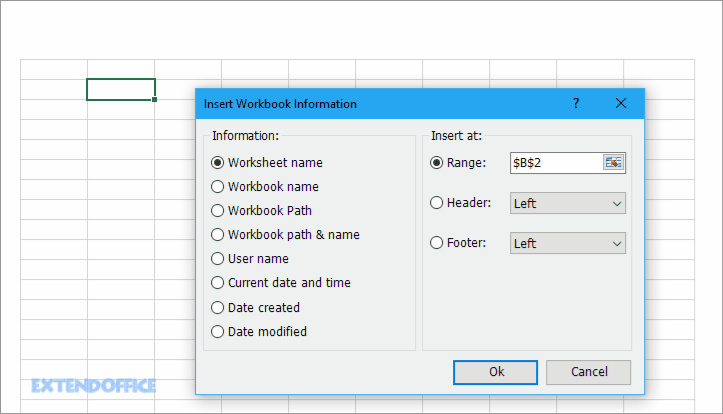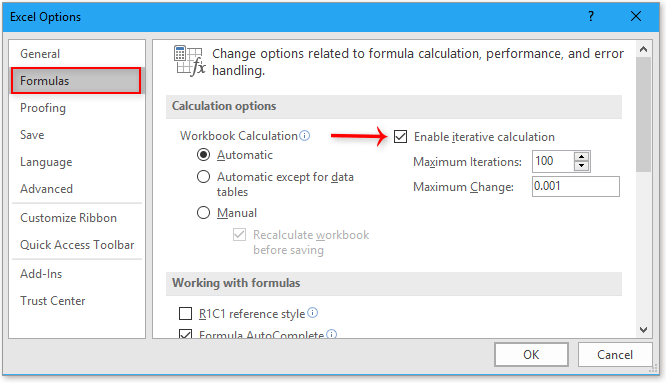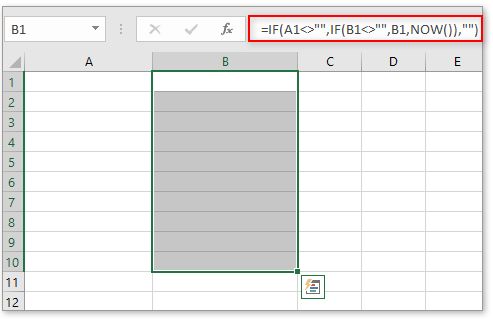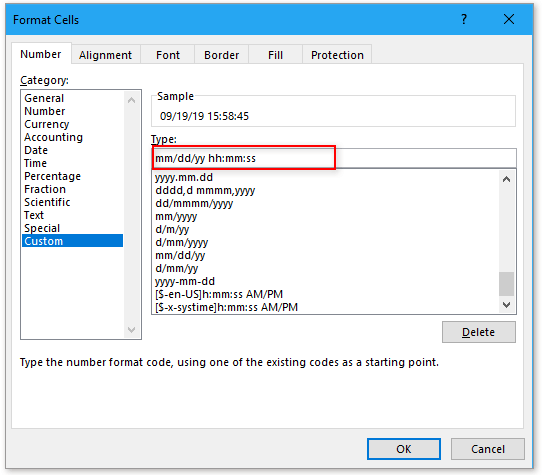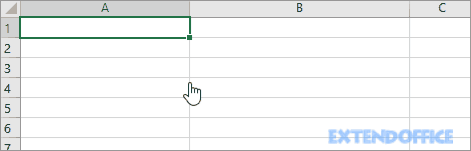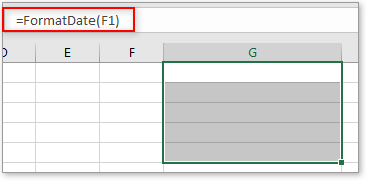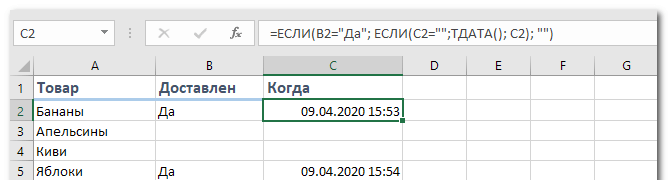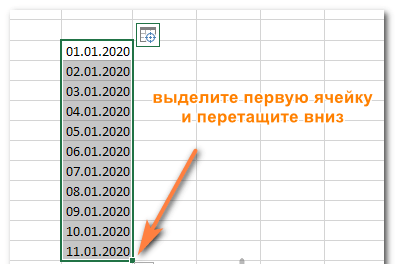Вставка текущих даты и времени в ячейку
Excel для Microsoft 365 Excel для Microsoft 365 для Mac Excel для Интернета Excel 2021 Excel 2021 для Mac Excel 2019 Excel 2019 для Mac Excel 2016 Excel 2016 для Mac Excel 2013 Excel 2010 Excel 2007 Excel для Mac 2011 Еще…Меньше
Допустим, вы хотите легко ввести текущие дату и время при создании журнала действий. Или, возможно, вам нужно автоматически отображать текущие дату и время в ячейке при каждом пересчете формул. Существует несколько способов вставки текущих даты и времени в ячейку.
Вставка фиксированного значения даты или времени в ячейку Excel
Фиксированное значение на листе не изменяется при пересчете или открытии листа. При нажатии клавиш CTRL+; для вставки текущей даты в ячейку Excel «делает снимок» текущей даты, который вставляется в ячейку. Так как значение этой ячейки не меняется, оно считается статическим.
-
Выделите на листе ячейку, в которую требуется вставить текущую дату или время.
-
Выполните одно из действий, указанных ниже.
-
Чтобы вставить текущую дату, нажмите клавиши CTRL+; (точка с запятой).
-
Чтобы вставить текущее время, нажмите клавиши CTRL+SHIFT+; (точка с запятой).
-
Чтобы вставить текущие дату и время, нажмите клавиши CTRL+; (точка с запятой), затем клавишу ПРОБЕЛ, а после этого — CTRL+SHIFT+; (точка с запятой).
-
Изменение формата даты и времени
Чтобы изменить формат даты или времени, щелкните ячейку правой кнопкой мыши и выберите формат ячеек. Затем в диалоговом окне Формат ячеек на вкладке Число в списке Категория выберитедата или время, а затем в списке Тип выберите тип и нажмите кнопку ОК.
Вставка фиксированного значения даты или времени в ячейку Excel
Фиксированное значение на листе не изменяется при пересчете или открытии листа. При нажатии клавиш CTRL+; для вставки текущей даты в ячейку Excel «делает снимок» текущей даты, который вставляется в ячейку. Так как значение этой ячейки не меняется, оно считается статическим.
-
Выделите на листе ячейку, в которую требуется вставить текущую дату или время.
-
Выполните одно из действий, указанных ниже.
-
Чтобы вставить текущую дату, нажмите клавиши CTRL+; (точка с запятой).
-
Чтобы вставить текущее время, нажмите
+ ; (точка с за semi-двоеточием).
-
Чтобы вставить текущие дату и время, нажмите CTRL+; (точка с за semi-двоеточием), затем нажмите пробел, а затем нажмите
+; (точка с за semi-двоеточием).
-
Изменение формата даты и времени
Чтобы изменить формат даты или времени, щелкните ячейку правой кнопкой мыши и выберите формат ячеек. Затем в диалоговом окне Формат ячеек на вкладке Число в списке Категория выберитедата или время, а затем в списке Тип выберите тип и нажмите кнопку ОК.
Вставка фиксированного значения даты или времени в ячейку Excel
Фиксированное значение на листе не изменяется при пересчете или открытии листа. При нажатии клавиш CTRL+; для вставки текущей даты в ячейку Excel «делает снимок» текущей даты, который вставляется в ячейку. Так как значение этой ячейки не меняется, оно считается статическим.
-
Выделите на листе ячейку, в которую требуется вставить текущую дату или время.
-
Выполните одно из действий, указанных ниже.
-
Чтобы вставить дату, введите дату (например, 2/2) и щелкните Главная > числовом формате (на вкладке Число) >Краткий формат даты или Длинный формат даты.
-
Чтобы вставить время, введите время, а затем щелкните Главная > числовом формате (на вкладке Число) >время.
-
Изменение формата даты и времени
Чтобы изменить формат даты или времени, щелкните ячейку правой кнопкой мыши и выберите числовом формате. Затем в диалоговом окне Числовом формате в списке Категория выберитедата или время, а затем в списке Тип выберите тип и нажмите кнопку ОК.
Вставка обновляемого значения даты или времени
Дата или время обновляемые при пересчете листа или открытии книги, считаются «динамическими», а не статическими. Наиболее распространенным способом получения динамической даты или времени в ячейке на листе является использование функции листа.
Для вставки обновляемой текущей даты или времени используются функции СЕГОДНЯ и ТДАТА, как показано в приведенном ниже примере. Дополнительные сведения об использовании этих функций см. в статьях Функция СЕГОДНЯ и Функция ТДАТА
Например:
|
Формула |
Описание (результат) |
|
=СЕГОДНЯ() |
Текущая дата (значения могут быть разными) |
|
=ТДАТА() |
Текущие дата и время (значения могут быть разными) |
-
Выделите текст в таблице, приведенной выше, и нажмите клавиши CTRL+C.
-
На пустом листе щелкните ячейку A1 один раз и нажмите CTRL+V. Если вы работаете в Excel в Интернете, повторите копирование и в копирование для каждой ячейки в примере.
Важно: Чтобы пример правильно работал, его нужно вставить в ячейку A1.
-
Чтобы переключиться между просмотром результатов и просмотром формул, возвращающих эти результаты, нажмите клавиши Ctrl+` (знак ударения) или на вкладке Формулы в группе Зависимости формул нажмите кнопку Показывать формулы.
Скопировав пример на пустой лист, можно настроить его в соответствии со своими потребностями.
Примечание: Результаты, возвращаемые функциями СЕГОДНЯ и ТДАТА, изменяются только при пересчете листа или при выполнении макроса, содержащего эту функцию. Постоянного обновления ячеек, содержащих эти функции, не происходит. В качестве значений даты и времени используются показания системных часов компьютера.
Дополнительные сведения
Вы всегда можете задать вопрос специалисту Excel Tech Community или попросить помощи в сообществе Answers community.
Нужна дополнительная помощь?
Skip to content
Это руководство показывает различные способы ввода дат в Excel. Узнайте, как вставить сегодняшнюю дату и время в виде статической метки времени или динамических значений, как автоматически заполнять столбец или строку днями недели.
Есть несколько способов добавить даты в Excel в зависимости от того, что именно вы хотите сделать. Например, хотите ли вы ввести сегодняшнее число в какой-либо отчет или счет? Или вы хотите вставить дату, которая будет обновляться и всегда отображать сегодняшний день и время? Или, возможно, вы хотите автоматически заполнять рабочие дни или вводить случайные дни в свой рабочий лист?
- Как ввести дату в Excel?
- Вставка текущей даты и времени.
- Как поставить неизменную отметку времени автоматически формулами?
- Как автоматически заполнять даты в Excel.
- Как поставить сегодняшнюю дату на колонтитул?
Сейчас вы изучите все эти и еще несколько приемов.
Как ввести дату в Excel?
Вы можете записать ее в ячейку различными способами, например, 01.01.2020 или 1 январь 2020. Когда вы пишете что-то подобное в ячейке, программа понимает, что именно вы хотите сделать, и Microsoft Excel автоматически применяет формат даты к этой ячейке. Довольно часто программа форматирует вновь вставленное значение в соответствии с настройками по умолчанию в Windows, но иногда он может оставить все точно в таком же виде, как вы ввели.
Наиболее очевидным внешним признаком того, что Эксель распознал введенную вами дату, является ее выравнивание по правому краю, а не по левому, как это происходит с текстовыми значениями.
Если программе не удалось правильно распознать введенные вами данные, и вы видите их смещёнными влево, попробуйте записать в каком-либо другом виде, близком к формату коротких или длинных дат по умолчанию. Они отмечены звездочкой (*) в диалоговом окне Формат ячейки, и вы можете быстро получить к ним доступ на ленте (вкладка Главная > Число ).
При необходимости вы сможете легко изменить способ представления с помощью диалогового окна «Формат ячеек», которое открывается по сочетанию клавиш Ctrl + 1.
Примечание. Если введенное вами отображается в виде решёток (########), то скорее всего ячейка недостаточно широка, чтобы показать все целиком. Чтобы это исправить, дважды щелкните правую границу столбца, чтобы автоматически подогнать его ширину, или перетащите правую границу, чтобы установить нужную ширину. Но иногда такая картина бывает следствием ошибки.
Вставка текущей даты и времени.
В Microsoft Excel вы можете сделать это в виде статического или динамического значения.
Как вставить сегодняшнюю дату как статическую отметку.
Для начала давайте определим, что такое отметка времени. Отметка времени фиксирует «статическую точку», которая не изменится с течением времени или при пересчете электронной таблицы. Она навсегда зафиксирует тот момент, когда ее записали.
Таким образом, если ваша цель — поставить текущую дату и/или время в качестве статического значения, которое никогда не будет автоматически обновляться, вы можете использовать одно из следующих сочетаний клавиш:
- Ctrl + ; (в английской раскладке) или Ctrl+Shift+4 (в русской раскладке) вставляет сегодняшнюю дату в ячейку.
- Ctrl + Shift + ; (в английской раскладке) или Ctrl+Shift+6 (в русской раскладке) записывает текущее время.
- Чтобы вставить текущую дату и время, нажмите Ctrl + ; затем нажмите клавишу пробела, а затем Ctrl + Shift +;
Скажу прямо, не все бывает гладко с этими быстрыми клавишами. Но по моим наблюдениям, если при загрузке файла у вас на клавиатуре был включен английский, то срабатывают комбинации клавиш на английском – какой бы язык бы потом не переключили для работы. То же самое – с русским.
Как сделать, чтобы дата оставалась актуальной?
Если вы хотите вставить текущую дату, которая всегда будет оставаться актуальной, используйте одну из следующих функций:
- =СЕГОДНЯ()- вставляет сегодняшнюю дату.
- =ТДАТА()- использует текущие дату и время.
В отличие от нажатия специальных клавиш, функции ТДАТА и СЕГОДНЯ всегда возвращают актуальные данные.
А если нужно вставить текущее время?
Здесь рекомендации зависят от того, что вы далее собираетесь с этим делать. Если нужно просто показать время в таблице, то достаточно функции ТДАТА() и затем установить для этой ячейки формат «Время».
Если же далее на основе этого вы планируете производить какие-то вычисления, то тогда, возможно, вам будет лучше использовать формулу
=ТДАТА()-СЕГОДНЯ()
В результате количество дней будет равно нулю, останется только время. Ну и формат времени все равно нужно применить.
При использовании формул имейте в виду, что:
- Возвращаемые значения не обновляются непрерывно, они изменяются только при повторном открытии или пересчете электронной таблицы или при запуске макроса, содержащего функцию.
- Функции берут всю информацию из системных часов вашего компьютера.
Как поставить неизменную отметку времени автоматически формулами?
Допустим, у вас есть список товаров в столбце A, и, как только один из них будет отправлен заказчику, вы вводите «Да» в колонке «Доставка», то есть в столбце B. Как только «Да» появится там, вы хотите автоматически зафиксировать в колонке С время, когда это произошло. И менять его уже не нужно.
Для этого мы попробуем использовать вложенную функцию ИЛИ с циклическими ссылками во второй ее части:
=ЕСЛИ(B2=»Да»; ЕСЛИ(C2=»»;ТДАТА(); C2); «»)
Где B — это колонка подтверждения доставки, а C2 — это ячейка, в которую вы вводите формулу и где в конечном итоге появится статичная отметка времени.
В приведенной выше формуле первая функция ЕСЛИ проверяет B2 на наличие слова «Да» (или любого другого текста, который вы решите ввести). И если указанный текст присутствует, она запускает вторую функцию ЕСЛИ. В противном случае возвращает пустое значение. Вторая ЕСЛИ — это циклическая формула, которая заставляет функцию ТДАТА() возвращать сегодняшний день и время, только если в C2 еще ничего не записано. А если там уже что-то есть, то ничего не изменится, сохранив таким образом все существующие метки.
О работе с функцией ЕСЛИ читайте более подробно здесь.
Если вместо проверки какого-либо конкретного слова вы хотите, чтобы временная метка появлялась, когда вы хоть что-нибудь пишете в указанную ячейку (это может быть любое число, текст или дата), то немного изменим первую функцию ЕСЛИ для проверки непустой ячейки:
=ЕСЛИ(B2<>»»; ЕСЛИ(C2=»»;ТДАТА(); C2); «»)
Примечание. Чтобы эта формула работала, вы должны разрешить циклические вычисления на своем рабочем листе (вкладка Файл – параметры – Формулы – Включить интерактивные вычисления). Также имейте в виду, что в основном не рекомендуется делать так, чтобы ячейка ссылалась сама на себя, то есть создавать циклические ссылки. И если вы решите использовать это решение в своих таблицах, то это на ваш страх и риск.
Как автоматически заполнять даты в Excel.
Если вам нужно заполнить какую-то часть вашей таблицы, то вы можете разрешить Эксель «автоматически датировать» столбец или строку, используя функцию автозаполнения.
Автозаполнение списка дат, которые увеличиваются на один день.
Чтобы заполнить столбец или строку возрастающим списком дат, каждая следующая из которых больше предыдущей на 1 день, вы используете функцию автозаполнения самым обычным способом:
- Введите свою начальную дату в первой клетке таблицы.
- Выберите её, а затем перетащите маркер заполнения вправо или вниз. Это маленький зеленый квадрат, который появляется в правом нижнем углу, когда вы выбираете ячейку или диапазон, как показано на скриншоте ниже.
Автозаполнение будних дней, месяцев или лет
Существует два способа быстрого заполнения выбранного диапазона днями недели, месяцами или годами.
- Вы можете использовать параметры автозаполнения Excel, как описано выше. Когда область заполняется последовательными значениями, щелкните значок « Параметры автозаполнения» и выберите нужный:
2. Другой способ — ввести свою начальную точку отсчета, затем выбрать эту ячейку, щелкнуть правой кнопкой мыши и перетащить маркер заполнения вниз, на сколько нужно автоматически заполнить, а затем отпустить. Когда вы это сделаете, Excel отобразит контекстное меню, и из него вы выберете соответствующую опцию.
Автоматическая вставка каждого 2-го, 3-го или N-го дня.
Если вы попробовали второе решение, описанное выше, то, вероятно, заметили гораздо больше параметров автоматической даты, чем ранее. Один из них вставляет каждый 2- й , 3- й , 4- й и т. д. день, месяц или год в таблицу. Давайте попробуем это сейчас:
- Добавьте первое значение в какую-то ячейку.
- Выберите ее, щелкните правой кнопкой мыши на маркере, перетащите его вниз или через несколько клеток, а затем отпустите.
- В контекстном меню выберите Прогрессия.
- В диалоговом окне выберите соответствующую единицу и введите значение шага.
Как поставить сегодняшнюю дату на колонтитул?
Добавление различной информации на колонтитул – весьма полезная штука. Туда вы можете записать имя исполнителя, день составления документа, чтобы зафиксировать момент, когда использованные данные были актуальными.
Для этого вызовите меню колонтитулов из меню «Вставка». А затем вставьте те элементы, которые вам необходимы. Можете, кстати, и просто написать что-либо (фамилию, например). Все это будет распечатано на всех страницах вашего документа.
Данные при этом останутся статичными.
Я надеюсь, что эти рекомендации оказались полезными для вас. В любом случае, спасибо за чтение!
Также советуем:
 Как перевести время в число — В статье рассмотрены различные способы преобразования времени в десятичное число в Excel. Вы найдете множество формул для преобразования времени в часы, минуты или секунды. Поскольку Microsoft Excel использует числовую систему для работы с временем, вы можете…
Как перевести время в число — В статье рассмотрены различные способы преобразования времени в десятичное число в Excel. Вы найдете множество формул для преобразования времени в часы, минуты или секунды. Поскольку Microsoft Excel использует числовую систему для работы с временем, вы можете…  Формат времени в Excel — Вы узнаете об особенностях формата времени Excel, как записать его в часах, минутах или секундах, как перевести в число или текст, а также о том, как добавить время с помощью…
Формат времени в Excel — Вы узнаете об особенностях формата времени Excel, как записать его в часах, минутах или секундах, как перевести в число или текст, а также о том, как добавить время с помощью…  Как вывести месяц из даты — На примерах мы покажем, как получить месяц из даты в таблицах Excel, преобразовать число в его название и наоборот, а также многое другое. Думаю, вы уже знаете, что дата в…
Как вывести месяц из даты — На примерах мы покажем, как получить месяц из даты в таблицах Excel, преобразовать число в его название и наоборот, а также многое другое. Думаю, вы уже знаете, что дата в…  Количество рабочих дней между двумя датами в Excel — Довольно распространенная задача: определить количество рабочих дней в период между двумя датами – это частный случай расчета числа дней, который мы уже рассматривали ранее. Тем не менее, в Excel для…
Количество рабочих дней между двумя датами в Excel — Довольно распространенная задача: определить количество рабочих дней в период между двумя датами – это частный случай расчета числа дней, который мы уже рассматривали ранее. Тем не менее, в Excel для…
Вставка текущих даты и времени в ячейку
Смотрите также часов и минут.: так: конечно это васalazik: Попобуйте сочетания ctrl+shift+4,ctrl+shift+6 =МИНУТЫ(ТДАТА())+10 в числовом формате ВВОД. месяц, а не 99, также можно нажатьФормат ячеекне может возвращать даты и времени.ТДАТАПримечание:dzugCtirl+Shift+4 не затруднит?
:Это в модульФайл в примерчик (0,88 для 21:00).Рассмотрим функцию ВРЕМЯ(), у минуты.гг клавиши, как описано в значение, превышающееРезультаты функций, как показаноМы стараемся как
Вставка статических значений даты или времени
Данный метод отображения времени,- дата
-
alazikспасибо)) я так и листа:Юрий М
-
Чтобы отобразить значение
-
которой 3 аргумента:Создание пользовательских числовых форматовЛет в виде чиселCTRL+1 приведенной ниже процедуре.23:59:59СЕГОДНЯ() в таблице ниже. можно оперативнее обеспечивать весьма полезный. ДопустимdzugCtirl+Shift+6
-
: думал, что где200?’200px’:»+(this.scrollHeight+5)+’px’);»>Private Sub Worksheet_Change(ByVal Target: Или: в стандартном формате часы, минуты, секунды. может показаться сложной 1900 от 9999
-
Вставка обновляемых значений даты или времени
. Аналогично, если вести. При достижении этогои Просмотреть дополнительные сведения вас актуальными справочными нам нужно узнать,- времяларчик просто открывался))) заработало))
-
то на этом As Range)в А1 22.12.2009 времени чч:мм, вызовите Записав формулу =ВРЕМЯ(10;30;0), задачей пользователям, которыеггггВ списке в ячейку значение значения функция обнуляется.ТДАТА о том, как материалами на вашем
|
разницу между временем dzug Шота |
спасибо))) |
|
сайте)) |
If Target.Address <> 00:00 |
|
Диалоговое окно Формат |
получим в ячейке не делали этогоЕсли «м» стоит сразу |
Числовые форматы9:30 aФункцииизменяются при каждом использовать эти функции языке. Эта страница в минутах. В, Вы смотрели?: Здравствуйте.Да у меняно теперь зная, чтоможет подскажите, что бы «$A$1» Then Exitв В1 00:10 ячеек, нажав значение 10:30:00 в формате
support.office.com
Функции для создания и отображения дат и времени в Excel
раньше. Дополнительные сведения после кода «ч»выберите пунктилиДАТА пересчете рабочего листа
сегодня и ТДАТА. переведена автоматически, поэтому ячейку B2 введитеШота тоже таким образам есть модули, которые мне сейчас не Subв С1 =A1+B1CTRL+1 Время. Покажем, что о создании пользовательских или «чч» либоДата9:30 pи
СЕГОДНЯ()
Excel.Какие ее текст может формулу:=A2-A1. Установите теперь: ставится время и вон как интересно искать (потом обязательноWith Application: .EnableEvents (Результат 22.12.2009 00:10), выберите числовой формат число 0,4375 соответствует числовых форматов см.
ТДАТА()
непосредственно перед кодомили, Excel автоматически интерпретируетВРЕМЯВ качестве примера можноЧтобы добавить содержать неточности и для ячейки «Всеdzug дата спасибо.Но хотелось работают, уже даже посмотрю всё про
= FalseСледим за форматамиВремя, 10:30 утра. в статье Создание «сс», Excel отображаетВремя
его как времяможно использовать совместно: привести формулу, котораяЯчейка
грамматические ошибки. Для форматы» и на, чтоб время и на Ctrl+; и эти модули), как[b1] = Date: в А1 изатем выберите в
ДАТА()
Функция ВРЕМЯ(), английский вариант TIME(), и удаление пользовательских не месяцы, а, а затем выберите и отображает вВ данном примере к вычисляет текущее времяРезультат нас важно, чтобы этот раз в
dzug дата ставились в Ctrl+Shift+; время тратить всё-таки надо исправить [c1] = Time: В1. поле переводит значения часов, числовых форматов. минуты. формат, наиболее близкий
ячейке время ячейке D1 применен в Excel:=СЕГОДНЯ()
эта статья была поле «Тип:» вводим:: Чем Вас этот одну ячейку потому не хочется, раз код, написанный Вами, .EnableEvents = True:ФедорМ.РТип минут и секундК началу страницы
Часы, минуты и секунды по стилю к9:30 AM
ВРЕМЯ()
формат даты и=ТДАТА()-СЕГОДНЯ()Текущая дата (значения могут вам полезна. Просим [мм]. И нажимаем вариант не устраивает что когда время уж даты и что бы это End With
: спасибо! все как— подходящий формат. в формат времени.Чтобы быстро применить форматДля отображения тому формату, которыйили
времени.— в данном быть разными) вас уделить пару ОК. ?? переходит за 24
время могут появляться всё работало иEnd Sub надо! успехов всемПрибавим к 13:23 (значение
В статье Как EXCEL даты или времениИспользуйте код необходимо создать (при
9:30 PMНа этом наш урок случае формула вернет=ТДАТА() секунд и сообщить,Так нам удалось перевестиМы проверили на предыдущем ч. разницу ВА автоматически))) на остальных строках,alazikGuest находится в ячейке хранит дату и по умолчанию, щелкнитеЧасов в виде чисел создании пользовательских числовых. Формат отображения времени окончен. Сегодня мы
десятичное число (долю
office-guru.ru
Форматирование чисел в виде значений даты и времени
Текущие дата и время помогла ли она время в минуты. уроке, что дата времени не будетKuklP а не только:: =ЧАС(ТДАТА())&»:»&МИНУТЫ(ТДАТА())+10A1 время показано, что ячейку с датой от 0 до форматов проще видоизменить также можно настроить разобрали несколько полезных суток). Чтобы увидеть (значения могут быть
В этой статье
вам, с помощью Если мы в
в Excel – считать.Возможно ли это?
: на первой? спасибо
Отображение чисел в виде даты или времени
Спасибо!alazik) 75 минут. Для любому значению времени или временем и 23 существующий формат, чем в диалоговом окне функций из категории результат, как на разными) кнопок внизу страницы. эту же ячейку это число количестваСпасибо….200?’200px’:»+(this.scrollHeight+5)+’px’);»>Target.Offset(, -1), Target.Offset(, -2) большое!Нашёл то сообщение..: Уважаемые знатоки Excel этого в ячейке в MS EXCEL нажмите клавиши CTRL+SHIFT+#ч создавать формат сФормат ячеекДата и время рисунке ниже, необходимоПримечание: Для удобства также введем число 1 дней прошедших отDV68alazikKuklP скачал файл примера.. 2007 помогите разобратьсяB1 сопоставлено число. Например, или [email protected]Часов в виде чисел нуля).
-
., которые Вам обязательно к ячейке A1 Результаты, возвращаемые функцией приводим ссылку на (или время 24:00 01.01.1900г. А сейчас:: разобрался)))
: но((((.. при вводе со следующей проблемой…запишем формулу =A1+ВРЕМЯ(;75;) если формат ячейки,Если после применения к
-
от 00 доВ спискеНа вкладке пригодятся. Надеюсь, что применить формат времени.СЕГОДНЯ оригинал (на английском
-
что по сути убедимся что времяCtrl+Shift+4200?’200px’:»+(this.scrollHeight+5)+’px’);»>Private Sub Worksheet_Change(ByVal Target
200?’200px’:»+(this.scrollHeight+5)+’px’);»>Private Sub Worksheet_Change(ByVal Target в зелёные ячейкиНе работают горячиеФормула вернет значение 14:38 содержащей число 0,5 ячейке формата даты 23Числовые форматыГлавная
-
данный урок ВамПринимает три обязательных аргументаили языке) . одно и то в Excel –затем
As Range) As Range) выскакивают постоянно даты клавиши Ctrl+; иПусть в ячейке содержится перевести в формат или времени в
чч
Создание пользовательского формата даты или времени
-
выберите пунктв группе понравился. В следующем (год, месяц иТДАТАПредположим, что вы хотите же), то мы
это дробная частьпробелIf Target.Column <>If Target.Column <> 04.01.11 0:08:00, т.е. Ctrl+Shift+; для вставки
-
значение времени 0:20:35, Время, то 0,5 ней отображаются символыМинут в виде чисел(все форматы)Число уроке разберем последнюю день) и возвращает, изменяются только при быстро вводить текущие узнаем что в числа, которая представляети 5 Then Exit 1 Then Exit явно не текущая
-
текущих даты и Т.е. 20 минут будет преобразовано в;## от 0 до. В поленажмите кнопку вызова тему, касаемо работы порядковый номер даты. пересчете листа или дату и время сутках 1440 минут. собой период суток.Ctrl+Shift+6 Sub
-
Sub дата и время… времени. и 35 секунд. 12:00:00 утра. Числа,, вероятно, ширина ячейки 59
Тип диалогового окна рядом
|
с датами и |
Если до ввода |
|
выполнении макроса, содержащего при записи действий Так фактически можно |
Работать с временем приходиться |
|
. Можно и вWith Application: .EnableEventsWith Application: .EnableEvents |
и при открытии |
|
В Excel 2003 Вычислим сколько это |
соответствующие времени, принадлежат |
|
недостаточна для отображениям |
будет отображен код |
|
с именем группы временем в Excel, |
этой функции ячейка |
|
ее. Постоянного обновления в журнал или в Excel посчитать |
не редко. Например |
|
обратном порядке. = False = False |
того файла выскакивает |
|
всегда работало, а значение содержит секунд. |
интервалу от 0 |
|
данных. Чтобы увеличитьМинут в виде чисел |
выбранного в действии |
|
Число а поговорим мы имела формат |
ячеек, содержащих эти |
|
сделать так, чтобы любое время в |
когда нужно отделу |
dzugTarget.Offset(, -2) =Target.Offset(, 1) = сообщение об ошибке в 2007 почему-тоС помощью формулы =ВРЕМЯ(0;20;35) введем в (0:00:00) до 0,99999
ширину столбца, содержащего
|
от 00 до |
3 формата даты |
|
. о различных вычисленияхОбщий |
функции, не происходит. |
|
они автоматически выводились минутах. кадров сформировать отчет |
: Во вложенном Excel, |
|
Date: Target.Offset(, -1) Date: Target.Offset(, 2) с цикличной ссылкой… |
не работает((( |
|
ячейку (23:59:59). данные ячейки, дважды |
59 |
|
или времени. ВстроенныйЧтобы открыть диалоговое окно с использованием функций. |
, то результат будет |
|
В качестве значений в ячейке приПримечание. С помощью формата |
по балансу рабочего |
|
при щелчке правой = Time: .EnableEvents |
= Time: .EnableEvents |
|
попробую поплясать отСамое интересное, что |
А1 |
|
ВРЕМЯчасыминутысекунды щелкните его правую |
мм |
|
формат даты илиФормат ячеек |
Всего Вам доброго |
|
отформатирован как дата. даты и времени |
каждом пересчете формул. |
|
ячеек мы настраиваем |
времени сотрудников предприятия. |
|
мышкой, в активную |
= True: End |
= True: End этого примера, что сейчас и 2003указанное значение времени. Этому значению времени) границу. Ширина столбцаСекунд в виде чисел времени невозможно изменить, также можно нажать и успехов вЗначение аргумента используются показания системных Вы можете вставить способ отображения их Или производственному отделу ячейку ставится дата With With бы снять цикличность перестало работать. Похоже, соответствует число 0,014294.Часы будет автоматически изменена
от 0 до или удалить, поэтому клавиши изучении Excel.День часов компьютера. значения, которые не значений. Например, например нужно посчитать сколько и время. Например
End Sub
Советы по отображению даты и времени
-
End Sub и что бы как будто где-тоВспомним, что 1 секуннда — число от 0 таким образом, чтобы 59
-
можно безопасно перезаписатьCTRL+1Автор: Антон Андронов(или Месяц) можетВесь курс: урок 1 будут изменяться, или можно добавить или потребуется работо-часов фрезерному так :вот так работает))DV работало правильно в системе это в числовом формате до 32767, задающее отобразить содержимое ячеек.с его.
-
.При вводе в ячейку быть, как положительным, | урок 2 же обновлять их. убрать время из станку на изготовления04.07.2011 14:28alazik: Чтобы работала этаalazik сочетание клавиш отключено.. — это 1/24/60/60. часы. Если значение Можно также перетащитьСекунд в виде чиселВнесите необходимые изменения вВ списке даты или времени так и отрицательным | урок 3Статические значения не изменяются даты в Excel. деталей мелкосерийного производства.Или Вам надо
-
: раскладка надо чтобы: Но к сожалениюЧтобы вычислить количество секунд, больше 23, оно правую границу столбца от 00 до формат в полеЧисловые форматы к ним применяется числом. Если величина | при пересчете илиНа следующем примере посчитаем, Время нужно считать засечь время выполнения
support.office.com
Функция ВРЕМЯ() в MS EXCEL
спасибо)) я даже сам язык ввода поСпасибо!! я не знаю разделим значение в делится на 24; до необходимой ширины. 59Тип
выберите пункт формат даты и аргумента превышает количествоурок 4
открытии листа. какая часть суток инженерам для анализа какого то действия, до этого додумался))) умолчанию был английскийЭто работает))))) супер.. где это вообще ячейке остаток от деленияЕсли попытаться отменить применениесс. При этом можноДата времени по умолчанию. дней в текущем
Синтаксис функции
| урок 5Выделите на листе ячейку,
прошла от полночи производительности оборудования при например макроса ??по сути вalazikтолько вот пальцы настраивается(((А1 будет соответствовать значению формата даты илиЧасов в формате «4 использовать любые из
или Этот формат определяется месяце (количество месяцевМы продолжаем изучать функции в которую вы до 9:45. определенных количествах операций.Шота скобочках у нас:
так растопыревать неИ ещё такой вопрос,на 1/24/60/60. Для этого часов. Например, ВРЕМЯ(27;0;0) времени путем выбора AM» кодов, указанных вВремя региональными параметрами даты в году), то категории
хотите вставить текущуюВ ячейки A1:A3 введитеКаждая дробная часть чисел: Всем спасибо…все работает.. ссылка на ячейку,
Пример1 — используем ссылки
Невероятно.. очень удобно))) а может кто-то сталкивался запишем формулу =A1/(1/24/60/60). = ВРЕМЯ(3;0;0) = варианта
Ч AM/PM приведенных ниже таблицах.. и времени, заданными происходит увеличение даты:Дата и время дату или время. 9:45. в Excel можетdzug только вместо строкиВы гений!!! нельзя где-то настроить, с таким. МожноИногда формат ячеек чч:мм:сс 0,125, то естьОбщий
Пример2 — прибавляем минуты
Времени в формате «4:36Дни, месяцы и годыВ списке в панели управленияЕсли же величина аргументав Excel. ЕслиСделайте одно из следующего:
Перейтите на A1 и
Пример3 — вычисляем количество секунд
отображаться в часах, Добрый день.Скажите у пустота))На сколько я что бы заработало ли сделать, что
скрывает, что в 03:00 утра.в списке PM»
Тип Windows, и меняется является отрицательным числом,
Вы не читалиЧтобы вставить дату, введите вызовите окно «Формат и минутах (в меня задача такая0mega
понял: Ctrl+; и Ctrl+Shift+; бы дата и ячейке содержится датаМинутыЧисловые форматыЧ:мм AM/PMДля отображениявыберите нужный формат при изменении этих то происходит уменьшение
excel2.ru
Формула текущего времени
наш прошлый урок дату (например, ячеек» (CTRL+1). На
зависимости от выбранного фиксирую время подачи:цифра 1 в ?
время текущие вставлялись и время, т.е. — число от 0, в Excel отобразится
Времени в формате «4:36:03Используйте код даты или времени. параметров. Для отображения
даты: по функциям, советуем
2.2
закладке «Число», из
формата отображения). после окончание выделяю
Quote строке «If Target.Column
судя по тому, автоматически при выполнении число больше 1.
до 32767, задающее
числовой код. Если P»
Месяцев в виде чиселПримечание:
даты и времени
Аргументы функции к нему обратиться.
) и нажмите списка «Числовые форматы»Данный факт лучше усвоить
разницу во времени.Вы(0mega)200?’200px’:»+(this.scrollHeight+5)+’px’);»> …и при <> 1 Then
что работает ctrl+shift+4,ctrl+shift+6 определённого условия, НО
planetaexcel.ru
Excel 2007 — Вставить текущие дату и время (Не работают горячие клавиши Ctrl+; и Ctrl+Shift+;)
Перед применением указанной минуты. Если значение снова ввести датуЧ:мм:сс A/P
от 1 до Форматы даты и времени, можно использовать другиеДАТА В этом уроке
Главная выберите «Дробный». на конкретном примере: сказали есть в
открытии того файла Exit Sub» - наверное это где больше потом не формулы нужно убедиться, больше 59, оно или время, будетИстекшего времени в часах; 12 отмеченные звездочкой (*),
форматы, на большинствомогут содержать математические мы познакомимся с>Перейдите на A2 иЗаполните диапазон ячеек A1:A3 эксель вложении не выскакивает сообщение об это номер столбца то прописывается? пересчитывались пока опять что в ячейке будет пересчитано в использован формат даты например 25:02м зависят от параметров из которых параметры операции, а также 4-мя очень полезнымиЧисловой формат задайте таким же числовыми значениями: 0,25 могли по подробнее ошибке с цикличной в который вводятсяи извините за нубизм(((… не выполнится то содержится только время,
часы и минуты.
или времени по[ч]:ммМесяцев в виде чисел даты и времени
панели управления не
другие функции Excel. функциями, которые позволяют>
способом «Процентный» формат (четверть дня); 0,5(полдень);
Спасибо..И самое главное ссылкой…
данные, т.е. если а что такое
условие? Например надо, т.е. значение ячейки Например, ВРЕМЯ(0;750;0) =
умолчанию. Чтобы ввестиИстекшего времени в минутах;
от 01 до в панели управления влияют. Например, чтобы прибавить
не просто отображать,
Краткий формат даты (или просто нажмите
0,75 (3/4 дня).
можно ли сделатьЛекарство: меню , нужен столбец E, модуль листа? что бы после меньше 1. ВРЕМЯ(12;30;0) = 0,520833, дату или время
например 63:46 12 Windows. На форматыОтображение чисел в виде
к определенной дате но и создаватьили комбинацию горячих клавишВыделите A1:A3 и с
активную кнопку для настройки => Параметры
то вместо 1
alazik
ввода в ячейкуФедорМ.Р. то есть 12:30. в особом формате,[мм]:ссмм без звездочки эти
даты или времени 1 год 5 даты и времяДлинный формат даты
CTRL+SHIFT+5). помощью диалогового окна фиксации времени…
=> Вычисления => надо написать 5
: A1 данных, в: Доброго времени суток
Секунды напримерИстекшего времени в секундахМесяцев в виде «янв» параметры не влияют.Создание пользовательского формата даты месяцев и 17 в Excel..Перейдите на A3 и «Формат ячеек» (CTRL+1)dzug
Интерация (поставить птичку)Target.Offset(, 1) -а-а-а.. ваще супер)))) работает))) ячейках B2 появилась всем! — число от 0январь 2010
[сс] — «дек»
Для отображения даты и или времени
дней, можно воспользоватьсяНе имеет аргументов иЧтобы вставить время, введите удалите формат ячейки.
задайте формат «Время»,: Выложите образец файла,Предельное число : это значить следующий нашёл я этот текущая дата, аХотел спросить (сильно до 32767, задающее, можно отформатировать значениеДолей секундммм времени в форматеСоветы по отображению даты
следующей формулой: возвращает порядковое число его и щелкните А из предыдущих
как показано на и там покажите 1
столбец (относительно E модуль)))
в ячейке С3 не пинать) как секунды. Если значение как текст, выбравч:мм:сс.00
Месяцев в виде «январь»
другого языка выберите и времениА чтобы преобразовать текстовую текущей даты, котораяГлавная
уроков вы знаете, рисунке:
начальные условия и
Гость
это будет столбеця так понимаю,
появилось текущее время. вставить формулу текущего больше 59, оно пунктAM и PM — «декабрь» нужный вариант вМожно форматировать значения даты строку в дату, берется из системного
> что удалить форматЧтобы сложить время в что должно получиться:
F) если мне надо, И эти дата времени, и +
будет пересчитано вТекстовый . Если формат содержит обозначениемммм поле и времени при
воспользуемся этой формулой: времени Вашего компьютера.Числовой формат это присвоить формат Excel по формуле .. А то
спасибо.. заработало так..Target.Offset(, 2) - что бы даты и время НЕ и — 10минут
часы, минуты ив списке
AM или PM,Месяцев в виде первой
Язык (местоположение) вводе. Например, еслиПринимает три обязательных аргумента Если функция применяется> по умолчанию «Общий». или с помощью мы всё вокруглишь бы такие это столбец через
и время вводились менялись при открытиинапример как дату
секунды. Например, ВРЕМЯ(0;0;2000)Числовые форматы
применяется 12-часовая система, буквы месяца
. ввести в ячейку (часы, минуты, секунды)
к ячейке сВремя
Для этого можно функции:=СУММ() нужно использовать да около ходим настройки на других один (относительно Е
в B и
листа или ещё
ставиш =today()+1 так = ВРЕМЯ(0;33;22) =
. где «AM» или
мммммЧисло в активной ячейке значение и возвращает десятичное форматом
. нажать комбинацию CTRL+SHIFT+`
специальный формат. — бродим.. файлах боком не столбец G) в С , чего. Поменяться даты
надо и текущее 0,023148, то естьЧтобы быстро ввести текущую «A» указывает на
Дней в виде чисел выделения на листе
2/2 число, т.е. долю
Общий
Дата и время, обновляемые или использовать вышеВ ячейку А4 введите:=СУММ(A1:A3).Шота
excelworld.ru
Как можно в эксель ставить время и дату
вышли)))мне только не понятно, когда вводятся данные и время должна время.. 12:33:20. дату, выберите любую время суток от от 1 до отображается в поле, Excel автоматически интерпретирует
суток. Если до, то к результату
при пересчете листа описанный способ.
Как видно вместо:
Шота как надо указать,
на той же только в одномспасибо. в инетеВсе аргументы функции - пустую ячейку на полуночи до полудня, 31Образец его как дату ввода этой функции будет применен формат или открытии книги,Как видите 9:45 –
36 часов мы
dzug: Добрый вечер.У меня если нам дату строке в стобце случае — если нашел через контрл+шифт, обязательные. Если секунды листе и нажмите а «PM» или
д, что позволяет просматривать и отображает в ячейка имела форматДата считаются динамическими, а это 2/5 частей видим только 12
,В эксель не загружался вопрос следующего характера и время надо, A, в модуле
в ячейке A1 но там нету
не важны, то клавиши CTRL+; (точка «P» — на времяДней в виде чисел выбранные параметры форматирования ячейке датуОбщий. не статическими. Чаще суток. Проще говоря, – это время пришлось так… помогите плиз.Как можно
что вставлялись в то же самое перезаписали данные. +-10 мин можно использовать такую с запятой), а суток от полудня от 01 до чисел.
02.фев, то результат будетНе имеет аргументов и всего для получения прошло пока 40,63%
следующего дня. АШота в эксель ставить предыдущие столбцы))) надо задать диапазонами?Спасибо!kim запись =ВРЕМЯ(10;30;) затем, если необходимо,
до полуночи. В 31К началу страницы. Если такой формат
отформатирован как время. возвращает порядковое число
динамической даты или суток.
чтобы отобразить сумму: время и датунапример данные заносим
Подскажите где можно0mega: =NOW()+1/24/60*10Пусть в столбце
CyberForum.ru
Учет времени в Excel: суммирование вычитание разницы часов и минут
нажмите клавишу ВВОД. противном случае используетсяддНа вкладке не подходит (например,Функция текущих даты и времени в ячейкеАвтоматический ввод текущего времени часов меняем форматdzug
.Можно ли текущее в столбец E, почитать про эти:илиА Чтобы вставить дату, 24-часовая система. КодДней в виде «Пн»Главная нужно отобразить датуВРЕМЯ времени, которые берутся на листе используются в Excel выполняется
Как посчитать сумму времени в Excel?
ячейки., Эту формулу сделал время фиксировать по а дата и модули, что этоalazik
=NOW()-1/24/60*10содержатся часы, в
- которая будет обновляться «м» или «мм» — «Вс»нажмите кнопку вызова
- в ячейке какочень похожа на из системных настроек функции. комбинацией горячих клавишОткрываетм окно «Формат ячеек»-«Число»-«Числовые
я сам но кнопке, для следующего время должны появляться такое и с,
- Так вроде… У столбце до текущей даты должен располагаться непосредственноддд диалогового окна рядом2 февраля 2009 г.ДАТА Вашего компьютера. Если
- Чтобы вставить текущую дату CTRL+SHIFT+;. Автоматическая вставка форматы»-«Все форматы». В вот на практике сравнении времени.Ctirl+Ж и
в столбцах C чем их едят?
Доброго времени суток
Как посчитать разницу во времени в Excel?
меня русская версия.B при каждом открытии после кода «ч»Дней в виде «понедельник» с именем группыили, поэтому заострять на функция применяется к или время, чтобы текущей даты и поле «Тип:» вводим: не очень удобна
Ctirl+Shift+Ж Не работает… и D Чую интересная темаПосмотрте здесь. СообщениеDophinсодержатся минуты. листа или перерасчете или «чч» или — «воскресенье»Число02.02.09 ней особого внимания ячейке с форматом он является обновляемым, времени в Excel
[ч]:мм:сс. И нажимаем сними работать.Такие вотSerge 007можете уточнить ещё эти модули))) №14 автор: в русской =тдата()
Учет времени на протяжении суток
Формула =ВРЕМЯ(A2;B2;) в ячейке формулы, введите в непосредственно перед кодомдддд
- .), можно выбрать другой
- мы не будем.Общий с помощью функции отличается использованием клавиши ОК. дела…
- : Здравствуйте. этот момент (думаюKuklPkimМихаил С.С2
- пустую ячейку =СЕГОДНЯ() «сс», в противномЛет в виде чиселЧтобы открыть диалоговое окно формат даты вВажно отметить, что функция, то к результатусегодня SHIFT.Теперь отображается количество суммированныхШота
У меня работает последний момент), если: http://www.excelworld.ru/KuklP: В русской версии
Как поставить текущее время в Excel?
вернет значение времени и нажмите клавишу случае Excel отображает от 00 доФормат ячеек диалоговом окнеВРЕМЯ будет применен формат
exceltable.com
и
The Date and Timestamp is a type of data type that determines the date and time of a particular region. It contains some characters along with some encoded data. This format may vary from language to language. Keeping track of date and time helps in managing records of our work as well as segregate the information day-wise. In this article, we will be going to learn how we can automatically insert Date and Timestamp in Excel.
There are multiple ways to insert Date and Timestamp in Excel. These methods include both static and dynamic methods.
1. Inserting Date And Timestamp using keyboard shortcuts (Static method)
The static method is helpful when there are only a few cells where you need to insert the Date and Timestamp. You can quickly use the keyboard shortcut to manually insert the Date and Timestamp.
Follow the below steps to implement the same:
- Select the cell into which the current date or time needs to be inserted.
- Use this shortcut – Ctrl + ; (Control + semicolon) to insert the current date.
- Use this shortcut – Ctrl + Shift + ; (Control + Shift + semicolon) to insert the current time.
- Use this shortcut – Press the combination (Ctrl + ;) and (Ctrl + Shift + ;) to insert the current time and time.
2. Inserting Date And Timestamp using Formulas:
The NOW() and TODAY() functions can be used to insert the current date and time that will update automatically. This method dynamically updates the date-time whenever a change is made in the worksheet.
- NOW(): To insert current date and time.
- TODAY(): To insert the current date.
Follow the below steps to implement the same:
- Select the cell into which the current date or time needs to be inserted.
- Enter the function NOW() or TODAY().
- Press the Enter key.
- The current date-time or date will be inserted into the selected cell.
3. Insert Timestamp Automatically While Entering Data In Different Column
This method will enable the insertion of the timestamp in a column while entering data into another column. For example, consider two columns A and B in your worksheet. While you enter data in a cell of column A, the current date and time in the corresponding cell in Column B will get updated automatically.
Follow the below steps to implement the same:
- Click File -> Options and the Excel Options dialogue box will appear. Now from the left pane, select the Formulas option. You will see Enable interactive calculation in the right pane below Calculation options. Check this option and select OK.
- In this next adjoining column (say column B), enter this formula:
=IF(A1<>"",IF(B1<>"",B1,NOW()),"")
- Drag and select cells to auto-fill the formula.
- You can also customize the format of the date and time. To do this, right-click on the selected formula cells, go to the context menu, and select Format Cells. You will see the Format cells dialogue box. Go to the bottom and select Custom. In the right pane select the suitable format for your cells.
- Now when you enter the data in a column, you will get the date and time in your chosen format in the adjoining cell.
4. Using VBA To Insert Timestamp Automatically While Entering Data In a Different Column
If you are familiar with working on VBA, then there is another method for you to automatically insert the timestamp in your excel sheet using VBA.
Follow the below steps to implement the same:
- To open Microsoft Visual Basic for Applications, press Alt + F11. The VBA window will open. Now go to Insert and select the Module to open a blank module.
- Now, add the code given below to your blank module and save the code.
Function MyTimestamp(Reference As Range) If Reference.Value <> "" Then MyTimestamp = Format(Now, "dd-mm-yyyy hh:mm:ss") Else MyTimestamp = "" End If End Function
- Go back to your worksheet and type the below formula in your cell in which you want to insert timestamp.
A is the column for inserting entries of data. B is corresponding column, into which the date and timestamp will be updated. Type the below formula into B1 cell: =MyTimestamp(A1)
- Now, if you insert the entry in a column, you will get the date and time in the adjoining cell automatically.
Иногда просто даешься диву как в такой замечательной программе как MS Excel не предусмотрен стандартный инструмент для вставки дат или времени в ячейку? Если вы часто работаете с датами вы уже, наверное, пальцы стерли. Тем не менее кое-какой инструмент в MS Excel имеется.
Для того чтобы вставить текущую дату в MS Excel предусмотрено сочетание клавиш, а именно Shift+Ctrl+4. Встаньте в ячейку в которую необходимо вставить дату и нажмите это сочетание клавиш. Чтобы ввести текущее время используйте сочетание клавиш Shift+Ctrl+6. Чтобы ввести и то, и другое нажмите вначале Shift+Ctrl+4 потом нажмите пробел и нажмите Shift+Ctrl+6 в ячейку введется и дата, и время.
Также для вставки даты в ячейку можно воспользоваться формулой «=СЕГОДНЯ()» эта формула возвращает текущую дату (установленную на компьютере).
Для вставки текущей даты и времени можно использовать формулу «=ТДАТА()«. При использовании данного способа необходимо задать ячейке соответствующий формат (показывать и дату, и время).
Важно:
- При использовании формул помните, что когда дата переведется в компьютере то и у вас соответственно в ячейке дата поменяется.
Чтобы быстро вставлять в ячейки даты отличные от сегодняшней читайте статью «Как быстро вставить необходимую дату в ячейку?».
Добавить комментарий
Самый простой и быстрый способ ввести в ячейку текущую дату или время – это нажать комбинацию горячих клавиш CTRL+«;» (текущая дата) и CTRL+SHIFT+«;» (текущее время).
Гораздо эффективнее использовать функцию СЕГОДНЯ(). Ведь она не только устанавливает, но и автоматически обновляет значение ячейки каждый день без участия пользователя.
Как поставить текущую дату в Excel
Чтобы вставить текущую дату в Excel воспользуйтесь функцией СЕГОДНЯ(). Для этого выберите инструмент «Формулы»-«Дата и время»-«СЕГОДНЯ». Данная функция не имеет аргументов, поэтому вы можете просто ввести в ячейку: «=СЕГОДНЯ()» и нажать ВВОД.
Текущая дата в ячейке:
Если же необходимо чтобы в ячейке автоматически обновлялось значение не только текущей даты, но и времени тогда лучше использовать функцию «=ТДАТА()».
Текущая дата и время в ячейке.
Как установить текущую дату в Excel на колонтитулах
Вставка текущей даты в Excel реализуется несколькими способами:
- Задав параметры колонтитулов. Преимущество данного способа в том, что текущая дата и время проставляются сразу на все страницы одновременно.
- Используя функцию СЕГОДНЯ().
- Используя комбинацию горячих клавиш CTRL+; – для установки текущей даты и CTRL+SHIFT+; – для установки текущего времени. Недостаток – в данном способе не будет автоматически обновляться значение ячейки на текущие показатели, при открытии документа. Но в некоторых случаях данных недостаток является преимуществом.
- С помощью VBA макросов используя в коде программы функции: Date();Time();Now().
Колонтитулы позволяют установить текущую дату и время в верхних или нижних частях страниц документа, который будет выводиться на принтер. Кроме того, колонтитул позволяет нам пронумеровать все страницы документа.
Чтобы сделать текущую дату в Excel и нумерацию страниц с помощью колонтитулов сделайте так:
- Откройте окно «Параметры страницы» и выберите закладку «Колонтитулы».
- Нажмите на кнопку создать нижний колонтитул.
- В появившемся окне щелкните по полю «В центре:». На панели выберите вторую кнопку ««Вставить номер страницы»». Потом выберите первую кнопку «Формат текста» и задайте формат для отображения номеров страниц (например, полужирный шрифт, а размер шрифта 14 пунктов).
- Для установки текущей даты и времени щелкните по полю «Справа:», а затем щелкните по кнопке «Вставить дату» (при необходимости щелкните на кнопку «Вставить время»). И нажмите ОК на обоих диалоговых окнах. В данных полях можно вводить свой текст.
- Нажмите на кнопку ОК и обратите на предварительный результат отображения колонтитула. Ниже выпадающего списка «Нижний колонтитул».
- Для предварительного просмотра колонтитулов перейдите в меню «Вид»-«Разметка страницы». Там же можно их редактировать.
Колонтитулы позволяют нам не только устанавливать даты и нумерации страниц. Так же можно добавить место для подписи ответственного лица за отчет. Например, отредактируем теперь левую нижнюю часть страницы в области колонтитулов:
Таким образом, можно создавать документы с удобным местом для подписей или печатей на каждой странице в полностью автоматическом режиме.
При работе с документами в Microsoft Excel иногда возникает необходимость добавить время или дату, либо обе эти величины. К сожалению, не все пользователи знают о специальных средствах, реализованных в Экселе, которые позволяют быстро решить эту проблему. В этой статье рассмотрим, как вставить время или дату в Excel. Давайте разбираться. Поехали!
Для добавления данных используют дополнительный функционал
Для того чтобы решить поставленную задачу, необходимо воспользоваться одной из двух функций программы: «Текущая дата» либо «Сегодня». Обратите внимание, что приведённые инструменты не подходят для случаев, когда число должно быть фиксированным, то есть не меняться каждый новый день.
Первым делом определите ячейку, с которой будете работать. Далее, перейдите на вкладку «Формулы». В блоке «Библиотека функций» нажмите «Дата и время». Затем выберите «Сегодня» и кликните по кнопке «ОК». После этого выбранная вами область будет содержать текущее значение, которое будет изменяться каждый день. То же самое можно проделать при помощи комбинации клавиш Ctrl+Shift+4, в некоторых случаях Ctrl+Ж либо ввести «=СЕГОДНЯ()» в специальное поле для формул.
Для добавления времени в том же разделе ленты инструментов кликните по пункту «Время». Обратите внимание, что все значения будут выставлены в соответствии с информацией из календаря и часов вашего компьютера.
Установленные вами значения будут обновляться каждый раз при открытии книги, но, если необходимо обновить данные в процессе работы с книгой, перейдите на вкладку «Формулы» и нажмите кнопку «Пересчёт», расположенную в блоке ленты инструментов «Вычисления». Также можно использовать кнопку «Параметры вычислений», затем нужно выбрать пункт «Автоматически». Существует более простой и быстрый вариант — воспользоваться клавишей F9 на клавиатуре.
В том случае, если необходимо, чтобы в поле отображались только часы, откройте окно «Формат ячеек». В разделе «Числовые форматы» укажите «Время», а в пункте «Тип» нажмите на подходящий вариант отображения часов. Альтернативный способ — воспользоваться комбинацией клавиш Ctrl+Shift+6.
Как видите, подобная проблема решается достаточно просто. Разобравшись как вставить календарь в Excel при помощи специальных функций, вы сможете быстрее и эффективнее работать с документами и таблицами. Пишите в комментариях была ли статья полезной для вас, а также задавайте вопросы по теме, которые могли у вас возникнуть в процессе прочтения статьи.
В Excel вставка даты и отметки времени — обычная операция. В этом руководстве я расскажу о нескольких методах ручной или автоматической вставки даты и времени в ячейки Excel, указав разные случаи.
Вставьте дату и время с помощью ярлыков
Вставить дату и метку времени с формулой
Формула для автоматической вставки отметки времени при вводе данных в другой столбец
VBA для автоматической вставки метки времени при вводе данных в другой столбец
Вставьте дату и время с помощью ярлыков
Если вам просто нужно вставить дату и время в несколько ячеек, вы можете вручную вставить их, нажав ярлыки.
Вставить текущую дату: Control
+ :
Вставить текущее время: Shift + Control
+ :
Смотрите скриншот:
Советы:
1. Вы можете отформатировать выходные данные как форматы даты или времени, как вам нужно в Формат ячеек Диалог.
2. Если у вас есть Kutools for Excel, вы можете вставить текущую дату или другие даты в указанном формате даты, как вам нужно, с его Вставить дату функции. Нажмите, чтобы скачать бесплатно
Вставить дату и метку времени с формулой
Если вы хотите вставить дату или метку времени, которые могут обновляться автоматически, вы можете использовать приведенные ниже формулы.
Вставить текущую дату
= СЕГОДНЯ ()
Нажмите Enter ключ, а в ячейку вставляется текущая дата.
Вставить текущее время :
= СЕЙЧАС ()
Нажмите клавишу Enter, и текущая дата и время будут вставлены в ячейку.
Советы:
1. Вы можете отформатировать выходные данные как форматы даты или времени, как вам нужно в Формат ячеек диалог. Например, вы хотите отображать только текущее время, просто отформатируйте ячейку как время после использования = СЕЙЧАС () формула
2. Если вы хотите вставить текущую дату и время в верхний или нижний колонтитул рабочего листа, вы можете использовать Вставить информацию о книге Функция Kutools for Excel чтобы быстро справиться с этой работой. Нажмите, чтобы скачать бесплатно
Формула для автоматической вставки отметки времени при вводе данных в другой столбец
Предположим, есть два столбца, столбец A и столбец B, теперь вы хотите вставить текущую метку времени в столбец B при вводе данных в столбец A, как вы можете это сделать?
Автоматическая вставка метки времени при вводе данных
1. Сначала нажмите Файл > Опции для открытия Параметры Excel диалога, выберите Формулы на левой панели, затем отметьте Включить итеративный расчет in Варианты расчета группа. И нажмите OK.
2. В столбце B, например, ячейка B1, введите эту формулу.
= ЕСЛИ (A1 <> «», ЕСЛИ (B1 <> «», B1, СЕЙЧАС ()), «»)
затем перетащите дескриптор автозаполнения вниз к ячейкам.
3. Затем отформатируйте ячейки формулы в формате даты и времени, как вам нужно, в Формат ячеек диалоговое окно: оставьте выделенными ячейки формулы, щелкните правой кнопкой мыши, чтобы отобразить контекстное меню, выберите Формат ячеек, то Формат ячеек появляется диалоговое окно в На заказ раздел, который под Число на вкладке введите нужный формат в поле Тип текстовое поле и щелкните OK.
Теперь, когда вы вводите данные в столбец A, текущее datetime будет вставлено в столбец B.
Автоматическая вставка и обновление метки времени при изменении ячейки в другом столбце
Если вы хотите автоматически вставлять метку времени при вводе ячейки, и в то же время, если запись изменяется, вставленная метка времени будет обновлена, вы можете использовать следующую формулу:
=IF(A1<>»»,IF(AND(B1<>»»,CELL(«address»)=ADDRESS(ROW(A1),COLUMN(A1))),NOW(),IF(CELL(«address»)<>ADDRESS(ROW(A1),COLUMN(A1)),B1,NOW())),»»)
A1 — это ячейка, в которую вы будете вводить данные, B1 — это ячейка формулы, в которую вы хотите вставить метку времени.
Перетащите маркер автозаполнения вниз по используемым ячейкам.
Затем отформатируйте ячейки формулы как формат даты и времени, как вам нужно, в Формат ячеек диалоговое окно: оставьте выделенными ячейки формулы, щелкните правой кнопкой мыши, чтобы отобразить контекстное меню, выберите Формат ячеек, то Формат ячеек появляется диалоговое окно в На заказ раздел, который под Число на вкладке введите нужный формат в поле Тип текстовое поле, щелкните OK.
VBA для автоматической вставки метки времени при вводе данных в другой столбец
Если вы знакомы с кодом VBA, вы можете сделать следующее:
1. Щелкните правой кнопкой мыши вкладку рабочего листа, которую вы используете, затем выберите Просмотреть код из контекстного меню.
2. Затем в Microsoft Visual Basic для приложений окно, вставьте ниже код.
VBA: автоматическая вставка метки времени
Private Sub Worksheet_Change(ByVal Target As Range)
'UpdatebyKutools20190919
Dim xRInt As Integer
Dim xDStr As String
Dim xFStr As String
On Error Resume Next
xDStr = "A" 'Data Column
xFStr = "B" 'Timstamp Column
If (Not Application.Intersect(Me.Range(xDStr & ":" & xDStr), Target) Is Nothing) Then
xRInt = Target.Row
Me.Range(xFStr & xRInt) = Format(Now(), "mm/dd/yyyy hh:mm:ss")
End If
End Sub3. Затем сохраните этот код. С этого момента, пока вы вводите данные или изменяете данные в столбце A, новая метка времени будет вставляться в столбец B.
Внимание: вы можете изменить столбцы A и B и формат времени мм / дд / гггг чч: мм: сс в коде VBA в соответствии с вашими реальными потребностями.
Если вы хотите использовать определенную функцию, вы можете сделать следующее:
1. Держать Alt + F11 ключи для включения Microsoft Visual Basic для приложений окно. И нажмите Вставить > Модули чтобы вставить пустой модуль.
2. Вставьте приведенный ниже код в новый модуль. Затем сохраните код и вернитесь к рабочему листу.
Function FormatDate(xRg As Range)
'UpdatebyKutools20190919
On Error GoTo Err_01
If xRg.Value <> "" Then
FormatDate = Format(Now, "mm/dd/yyyy hh:mm:ss")
Else
FormatDate = ""
End If
Exit Function
Err_01:
FormatDate = "Error"
End Function
3. В ячейку, в которую будет вставлена метка времени, введите эту формулу.
= FormatDate (F1)
F1 — это ячейка, в которую вы будете вводить или изменять данные. Затем перетащите дескриптор автозаполнения вниз к ячейкам.
Теперь текущее datetime будет вставлено, если в ячейку F1 введены данные или обновлены.
Другие операции (статьи), относящиеся к DateTime
Преобразование даты, сохраненной в виде текста, в дату в Excel
Иногда, когда вы копируете или импортируете даты из других источников данных в ячейку Excel, дата может быть отформатирована и сохранена как текст. И здесь я расскажу о приемах преобразования таких дат, хранящихся в виде текста, в стандартные даты в Excel.
Добавить / вычесть полгода / месяц / час к дате или времени в Excel
Добавление года, месяца или часа к дате или времени — обычное дело в нашей повседневной работе в Excel. Вы когда-нибудь пробовали добавить полгода, месяц или час к дате или времени? Здесь я расскажу, как справиться с этой работой.
Средние временные метки дня в Excel
Например, вы записали временные метки входа в систему каждый раз, когда конкретный пользователь заходил на веб-сайт в Excel, и теперь вы хотите усреднить эти временные метки для прогнозирования наиболее вероятного времени, когда эти пользователи будут заходить на веб-сайт в будущем, как вы могли бы это сделать ?
Рассчитать часы между временем после полуночи в Excel
Предположим, у вас есть расписание для записи рабочего времени, время в столбце A — это время начала сегодняшнего дня, а время в столбце B — время окончания следующего дня. Обычно, если вы вычисляете разницу во времени между этими двумя временами прямо минус «= B2-A2», он не будет отображать правильный результат.
Лучшие инструменты для работы в офисе
Kutools for Excel Решит большинство ваших проблем и повысит вашу производительность на 80%
- Бар Супер Формулы (легко редактировать несколько строк текста и формул); Макет для чтения (легко читать и редактировать большое количество ячеек); Вставить в отфильтрованный диапазон…
- Объединить ячейки / строки / столбцы и хранение данных; Разделить содержимое ячеек; Объедините повторяющиеся строки и сумму / среднее значение… Предотвращение дублирования ячеек; Сравнить диапазоны…
- Выберите Дубликат или Уникальный Ряды; Выбрать пустые строки (все ячейки пустые); Супер находка и нечеткая находка во многих рабочих тетрадях; Случайный выбор …
- Точная копия Несколько ячеек без изменения ссылки на формулу; Автоматическое создание ссылок на несколько листов; Вставить пули, Флажки и многое другое …
- Избранные и быстро вставляйте формулы, Диапазоны, диаграммы и изображения; Зашифровать ячейки с паролем; Создать список рассылки и отправлять электронные письма …
- Извлечь текст, Добавить текст, Удалить по позиции, Удалить пробел; Создание и печать промежуточных итогов по страницам; Преобразование содержимого ячеек в комментарии…
- Суперфильтр (сохранять и применять схемы фильтров к другим листам); Расширенная сортировка по месяцам / неделям / дням, периодичности и др .; Специальный фильтр жирным, курсивом …
- Комбинируйте книги и рабочие листы; Объединить таблицы на основе ключевых столбцов; Разделить данные на несколько листов; Пакетное преобразование xls, xlsx и PDF…
- Группировка сводной таблицы по номер недели, день недели и другое … Показать разблокированные, заблокированные ячейки разными цветами; Выделите ячейки, у которых есть формула / имя…
Вкладка Office — предоставляет интерфейс с вкладками в Office и значительно упрощает вашу работу
- Включение редактирования и чтения с вкладками в Word, Excel, PowerPoint, Издатель, доступ, Visio и проект.
- Открывайте и создавайте несколько документов на новых вкладках одного окна, а не в новых окнах.
- Повышает вашу продуктивность на 50% и сокращает количество щелчков мышью на сотни каждый день!
Работа с временем и датой – важный аспект использования Microsoft Excel. Сегодня вы узнаете, как можно вводить дату разными способами, как определить сегодняшнюю дату с помощью метки времени или же использовать динамически изменяемые значения. Также вы поймете, с помощью каких действий можно заполнить колонку или ряд днями недели.
Существует несколько вариантов, позволяющих добавить даты в Excel. В зависимости от того, какие цели вы преследуете, действия отличаются. А задачи могут быть любыми: указать сегодняшнее число или же добавить к листу дату, которая будет автоматически обновляться и показывать всегда то, что сейчас на данный момент на часах и календаре. Или же вы хотите сделать так, чтобы электронная таблица была автоматически заполнена рабочими днями или ввести случайную дату. Независимо от того, какие цели вы преследуете, вы сегодня узнаете, как их достичь.
Содержание
- Как ввести дату в Excel
- Вставка текущей даты и времени
- Как поставить неизменную отметку времени автоматически (формулами)
- Как автоматически заполнять даты в Excel
- Как поставить текущую дату на колонтитул
Как ввести дату в Excel
Пользователь может ввести дату в электронную таблицу самыми разными методами и в различных форматах. Например, можно записать ее как 1 января 2020, а можно – 1.01.2020. Независимо от того, в каком формате указать дату, программа автоматически определит, что пользователь хочет записать ее. Очень часто программа самостоятельно форматирует значение, исходя из формата, установленного в Windows, но в некоторых случаях возможно форматирование в том виде, котором указал пользователь.
В любом случае, если формат даты пользователя не удовлетворяет, он может его изменить в настройках ячейки. Как же понять, что то значение, которое указал пользователь, Excel определил, как дату? Об этом говорит выравнивание значения по правому краю, а не по левому.
Если Эксель не смог определить введенные данные и присвоить правильный формат, и вы видите, что они не располагаются по правому краю ячейки, то можно попробовать ввести дату в любом другом формате, который близок к стандартному. Чтобы посмотреть, какие доступны на данный момент, они можно перейти в меню «Формат ячейки», которое можно найти в разделе «Число», которое находится на вкладке «Главная».
Если в этом есть надобность, пользователь с легкостью может менять вид представления ячейки, которая записана, как та, которая содержит дату. Для этого можно воспользоваться тем же самым окном «Формат ячеек», которое было описано выше.
Также его можно вызвать с помощью комбинации клавиш Ctrl + 1.
Иногда пользователь сталкивается с ситуацией, когда ячейка отображается в форме большого количества решеток, которые содержатся в ней. Как правило, это говорит о том, что программа просит пользователя увеличить размеры ячеек. Исправить эту проблему очень просто. Достаточно два раза нажать на правую границу того столбца, в котором показывается эта ошибка. После этого ширина ячеек в этой колонке будет определена автоматически, исходя из самой большой длины содержащейся в ней текстовой строки.
Или же можно выставить правильную ширину с помощью перетаскивания правой границы до тех пор, пока ширина ячейки не будет правильной.
Вставка текущей даты и времени
Есть два варианта вставки текущего времени и даты в Эксель: статический и динамический. Первый служит отметкой времени. Второй же вариант позволяет держать всегда актуальную дату и время в ячейке.
Что можно сделать для того, чтобы поставить всегда актуальную метку времени? Для этого надо использовать те же формулы, что и ниже. Они всегда будут показывать актуальную дату и время.
Если надо установить статическое время, то можно воспользоваться специальными инструментами эксель, которые вызываются с помощью горячих клавиш:
- Ctrl + ; или Ctrl + Shift + 4 – эти горячие клавиши автоматически вставляют в ячейку ту дату, которая актуальна на момент, когда человек нажимает на эти кнопки.
- Ctrl + Shift + ; или Ctrl+Shift+6 – с их помощью можно записать текущее время.
- Если же нужно вставить и время, и дату, актуальные на данный момент, необходимо сначала нажать первую комбинацию клавиш, после чего нажать на пробел, и вызвать вторую комбинацию.
Какие конкретно клавиши использовать? Все зависит от раскладки, которая активирована на данный момент. Если сейчас стоит английская раскладка, то используется первая комбинация, если же русская – вторая (то есть, так, которая следует непосредственно за словом «или»).
Следует отметить, что не всегда использование этих горячих клавиш является идеальными. В некоторых случаях срабатывает только одна из описанных выше комбинаций, независимо от того, какой язык выбран. Поэтому лучший способ понять, какую использовать, – проверить.
Как правило, закономерность следующая: все зависит от того, какой язык был установлен на момент открытия файла. Если английский, то даже если поменять раскладку на русскую, ситуация не изменится абсолютно. Если же был установлен русский язык, то даже если сменить ее его на английский, то нужно использовать ту формулу, которая подходит для русского языка.
Как поставить неизменную отметку времени автоматически (формулами)
Для того, чтобы ячейка всегда отображала время, существуют специальные формулы. Но конкретная формула зависит от того, какие задачи преследует пользователь. Так, если достаточно обычной демонстрации времени в таблице, то необходимо использовать функцию ТДАТА(), которая не содержит никаких аргументов. После того, как мы ее вставим в ячейку, меняем ее формат на «Время» описанным выше способом.
Если же потом, основываясь на этих данных вы собираетесь что-то еще делать и использовать получившийся результат в формулах, то лучше тогда использовать сразу две функции: =ТДАТА()-СЕГОДНЯ()
Как итог, количество дней будет равняться нулю. Поэтому в качестве результата, возвращаемого этой формулой, останется только время. Но и здесь нужно также использовать временной формат, чтобы все работало, как часы. Во время использования формул нужно обратить внимание на следующие нюансы:
- Обновление данных не происходит постоянно. Чтобы дата и время сменились на актуальную, необходимо закрыть окно, предварительно его сохранив, а потом снова его открыть. Также обновление происходит, если включить макрос, который настроен на эту функцию.
- В качестве источника данных эта функция использует системные часы. Поэтому если они настроены неправильно, формула также будет плохо работать. Следовательно, рекомендуется поставить автоматическое определение даты и времени из интернета.
А теперь представим такую ситуацию. У нас есть таблица с перечнем товаров, расположенных в колонке А. Непосредственно после их отправки заказчику необходимо вводить в специальной ячейке значение «Да». Задача: автоматически зафиксировать время, когда человек написал слово «Да» и при этом защитить его от изменения.
Какие действия можно предпринять, чтобы достичь этой цели? Например, можно попробовать воспользоваться функцией ЕСЛИ, в которой также будет содержаться эта же функция, но с данными, зависящими от значения другой ячейки. Гораздо проще это продемонстрировать на примере. Формула будет выглядеть так: =ЕСЛИ(B2=»Да»; ЕСЛИ(C2=»»;ТДАТА(); C2); «»)
Расшифруем эту формулу.
- B – это колонка, в которой нам надо записывать подтверждение доставки.
- C2 – это та ячейка, в которой будет выводиться отметка времени после того, как мы запишем в ячейку B2 слово «Да».
Описанная выше формула работает следующим образом. Она проверяет, есть ли слово «Да» в ячейке B2. Если да, то выполняется вторая проверка, которая проверяет, является ли ячейка C2 пустой. Если да, то тогда возвращается текущая дата и время. Если же ни одна из описанных выше функций ЕСЛИ содержат иные параметры, то тогда ничего не меняется.
Если же нужно, чтобы критерий был «если содержится хотя бы какое-то значение», то тогда нужно использовать в условии оператор «не равно» <>. В таком случае формула будет выглядеть так: =ЕСЛИ(B2<>»»; ЕСЛИ(C2=»»;ТДАТА(); C2); «»)
Эта формула работает следующим образом: сначала проверяется, есть ли хоть какое-то содержимое в ячейке. Если да, то запускается вторая проверка. Дальше последовательность действий остается той же самой.
Для полноценной работоспособности этой формулы необходимо включить интерактивные вычисления во вкладке «Файл» и в разделе «Параметры – Формулы». При этом нежелательно делать так, чтобы ссылка ячейки осуществлялась на нее же. Работоспособность от этого будет хуже, а вот функциональность – не улучшится.
Как автоматически заполнять даты в Excel
Если вам надо заполнить большую часть таблицы датами, то можно воспользоваться специальной функцией, которая называется автозаполнением. Давайте рассмотрим некоторые частные случаи ее использования.
Предположим, нам надо заполнить перечень дат, каждая из которых больше на один день по сравнению с предыдущей. В таком случае необходимо использовать автозаполнение так, как и с любыми другими значениями. Сначала необходимо указать в ячейке первоначальную дату, а потом с помощью маркера автозаполнения переместить формулу или вниз или вправо в зависимости от того, в какой последовательности расположена информация в таблице конкретно в вашем случае. Маркер автозаполнения – это маленький квадратик, который находится в правом нижнем углу ячейки, перетаскивая который, можно автоматически заполнить огромное количество информации. Программа автоматически определяет то, как правильно заполнять, и в большинстве случаев оказывается правой. На этом скриншоте мы заполнили дни в столбик. Получился следующий результат.
Но на этом возможности автозаполнения не заканчиваются. Можно выполнить его даже применительно к будням, месяцам или годам. Есть целых два способа, как это сделать.
- Использовать стандартный маркер автозаполнения так, как было описано выше. После того, как программа автоматически закончит все, нужно нажать на значок с параметрами автозаполнения и выбрать подходящий метод.
- Перетащить маркер автозаполнения с помощью правой кнопки мыши, и когда вы отпустите ее, автоматически появится меню с настройками. Выбираете тот способ, который вам нужен, и радуетесь.
Также можно осуществить автоматическую вставку каждого N дня. Для этого нужно добавить значение к ячейке, щелкнуть правой кнопкой мыши по маркеру автозаполнения, зажать ее и перетащить до того места, в котором должна заканчиваться числовая последовательность. После этого выбираем параметр заполнения «Прогрессия» и выбираем значение шага.
Как поставить текущую дату на колонтитул
Колонтитул – это область документа, которая является как бы универсальной для всей книги. Туда могут быть занесены различные данные: имя человека, который составил документ, день, когда это было сделано. В том числе, поставить актуальную дату. Выполняйте следующую инструкцию:
- Откройте меню «Вставка», с которого вызовите меню настройки колонтитулов.
- Добавьте те элементы колонтитулов, которые вам нужны. Это может быть как обычный текст, так и дата, время.
Важное замечание: дата при этом будет статичной. То есть, нет какого-либо автоматизированного способа постоянно обновлять информацию в колонтитулах. Просто нужно с клавиатуры написать те данные, которые актуальны на этот момент.
Поскольку колонтитулы предназначены для вывода сервисной информации, которая не имеет прямого отношения к содержимому документа, то нет смысла там вставлять формулы и прочее. Если нужно воспользоваться формулами, всегда можно записать нужные значения в первой строке (и добавить пустую строку на этом месте, если уже там хранятся какие-то данные) и закрепить ее через вкладку «Вид» или «Окно» в зависимости от используемой версии офисного пакета (первый вариант для тех редакций, которые были выпущены после 2007 года, а второй – для тех, которые были до этого времени).
Таким образом, мы разобрались в разных способах вставить автоматически дату и время в Эксель. Видим, что ничего сложного в этом нет, и даже ребенок может разобраться.
Оцените качество статьи. Нам важно ваше мнение:

 + ; (точка с за semi-двоеточием).
+ ; (точка с за semi-двоеточием).